サイドメニューを削除する
ここでは、不要になった大項目、または小項目を削除する方法を解説します。
操作手順
作業前に、ブログの管理画面に「ログイン」しておきます。
1.「デザイン管理」−「レイアウト変更」をクリックします。

→「レイアウト変更」画面が表示されます。
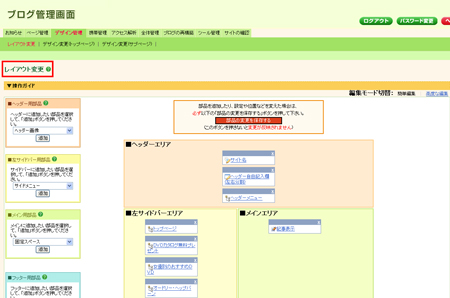
2.サイドバーエリアを参照します。
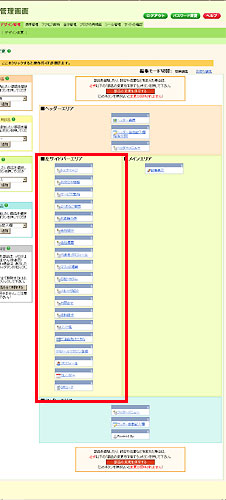
3.非表示にしたい大項目、または小項目の部品ボックスの右上の×ボタンをクリックします。
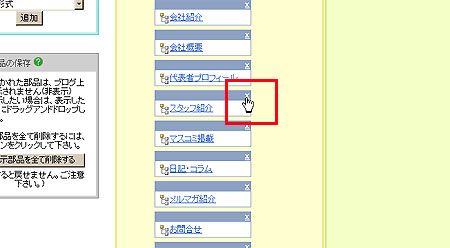
→部品ボックスが非表示になりました。
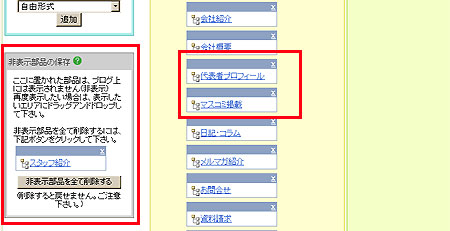
次の4の操作に進むまでは、変更は保存されていません。間違えて必要な部品ボックスを非表示にした場合は、再度、1の操作からはじめてください。
×ボタンをクリックした部品ボックスは、画面左下の「非表示部品の保存」エリアに移動します。非表示部品を削除しない限りは、 再度必要になったとき、元に戻して利用することが可能です。詳しくは、下記マニュアルをご参照ください。
4.「非表示部品の保存」エリアで、「非表示部品を全て削除する」ボタンをクリックします。
「非表示部品を全て削除する」で削除を行うと、「非表示部品の保存」エリアにある部品が全て削除されます。ご注意ください。

「非表示部品の保存」エリアに入っている部品を個別に削除したい場合は、以下をご参照ください。
5.「部品の変更を保存する」ボタンをクリックします。
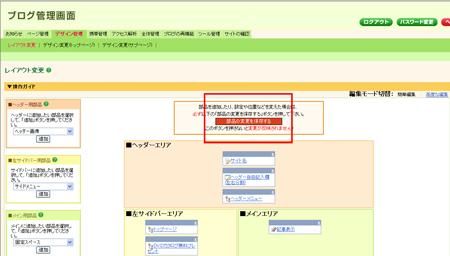
→「設定を変更しました」と表示されます。
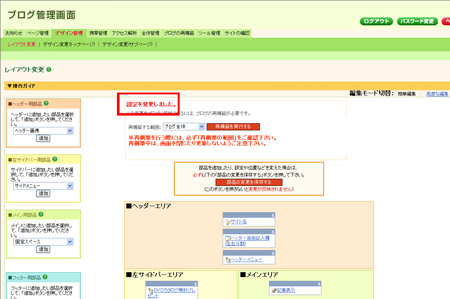
5.「再構築を実行する」ボタンをクリックします。
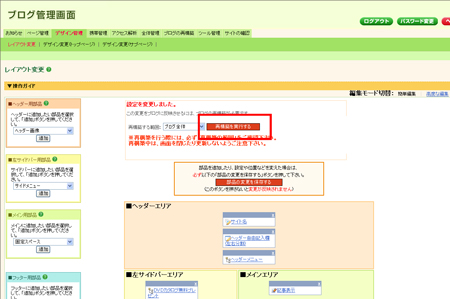
→「再構築が完了しました」と表示されます。
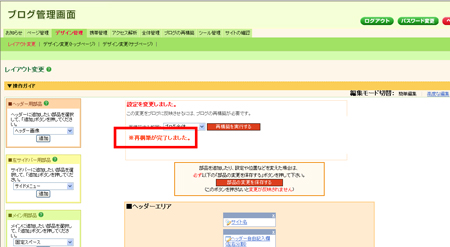
これで、サイドメニューの削除が完了しました。
関連操作
メニューだけを削除しても、メニューからクリックして開いていたページは削除されません。ページを削除する必要がある場合は、別途、下記マニュアルの操作を行ってください。
サイドメニューを非表示にしても、ヘッダーメニューとフッターメニューは非表示になりません。ヘッダー、フッターメニューは非表示にはできないため、不要な場合は削除することになります。削除する場合は、別途、下記の操作を行ってください。
